Samsung Notes je poznámkovou aplikací, která je předinstalována na většině zařízení Samsungu. I když existuje řada skvělých alternativ, uživatelé telefonů a tabletů Galaxy by tento jednoduchý a účinný poznámkový nástroj určitě neměli přehlížet. Zde je 5 tipů a triků pro Samsung Notes, které se vám budou jistě hodit.
Změna zobrazení poznámek
Změna zobrazení hlavní nabídky určuje, co uvidíte jako první, když Samsung Notes otevřete Zobrazení mřížky funguje dobře pro zobrazování obrázků nebo vizuálního obsahu v poznámkách ve stylu bloků. Zobrazení ve formě seznamů zase zobrazuje názvy nebo popisy poznámek lineárně. Styl zobrazení poznámek změníte takto:
- Klepněte na ikonu tří teček.
- Vyberte možnost Zobrazit.
- Zvolte, jakým stylem chcete, aby se vaše poznámky zobrazovaly.
Přidání poznámky mezi oblíbené
Tuto funkci využijete zejména tehdy, pokud máte nevyřízené záležitosti, které se vám hromadí. Jak na to?
- Vpravo nahoře klepněte na ikonu tří teček.
- Vyberte možnost Připnout oblíbené položky na začátek.
- Vyberte poznámku, kterou chcete zařadit do oblíbených, a klepněte vpravo nahoře na ikonu tří teček.
- Vlevo dole klepněte na ikonu hvězdičky.
- Nyní se tato poznámka (či více poznámek) bude ukazovat v horní části obrazovky, abyste ji nepřehlédli.
Obnovení smazané poznámky
Asi se vám už někdy stalo, že jste omylem smazali důležitý soubor. Může se vám to stát i v Samsung Notes. Pro tyto případy aplikace nabízí funkci, která poznámku vrátí zpět do 30 dnů.
- Vlevo nahoře klepněte na ikonu tří vodorovných čar.
- Vyberte možnost Koš.
- Vyberte poznámku, kterou chcete obnovit, a klepněte na tlačítko Obnovit.
Přizpůsobení pera, zvýrazňovače a gumy
Virtuální pero si v Samsung Notes můžete přizpůsobit tak, aby vyhovovalo vašim potřebám. To platí i o nastavení zvýrazňovače a gumy.
- Na stránce s poznámkou klepněte na ikonu kreslení.
- Klepněte na ikonu pera.
- Vyberte požadované nastavení.
- To samé proveďte se zvýrazňovačem a gumou.
Přidání zvukové nahrávky
Zvukové nahrávky šetří čas, když nestíháte s někým mluvit a chcete zachytit vše slovo od slova. Poté můžete z nahrávky vytvořit komplexní dokument. Samsung Notes mají zabudovaný hlasový záznamník, takže nemusíte používat jinou aplikaci.
Mohlo by vás zajímat

- Vytvořte novou poznámku nebo otevřete stávající.
- Vpravo nahoře klepněte na ikonu kancelářské sponky.
- Vyberte možnost Záznam hlasu a povolte aplikaci používat mikrofon.
- Klepněte na tlačítko Stop vedle časovače pro ukončení nahrávání (klepnutím na tlačítko Nahrávání můžete v nahrávání pokračovat).
- Klepnutím na šipku doleva vedle tlačítka záznamu rozbalíte pole a přehrajete klip.
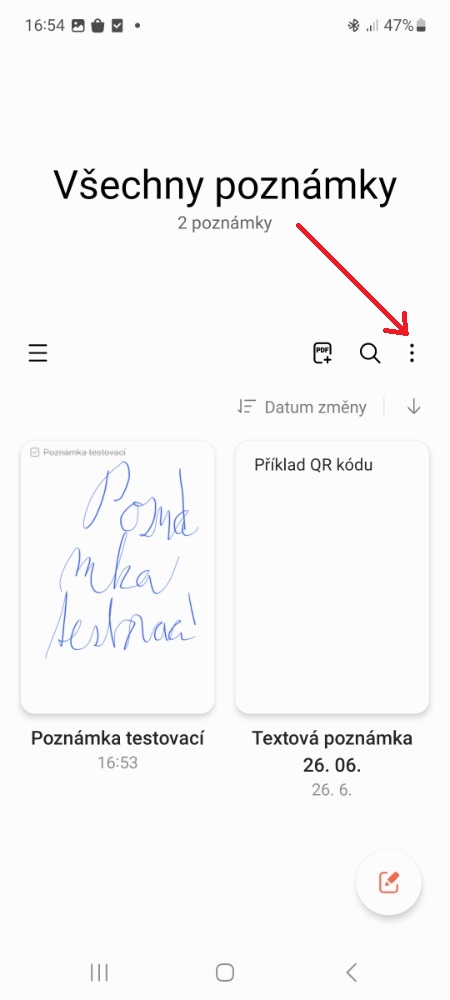
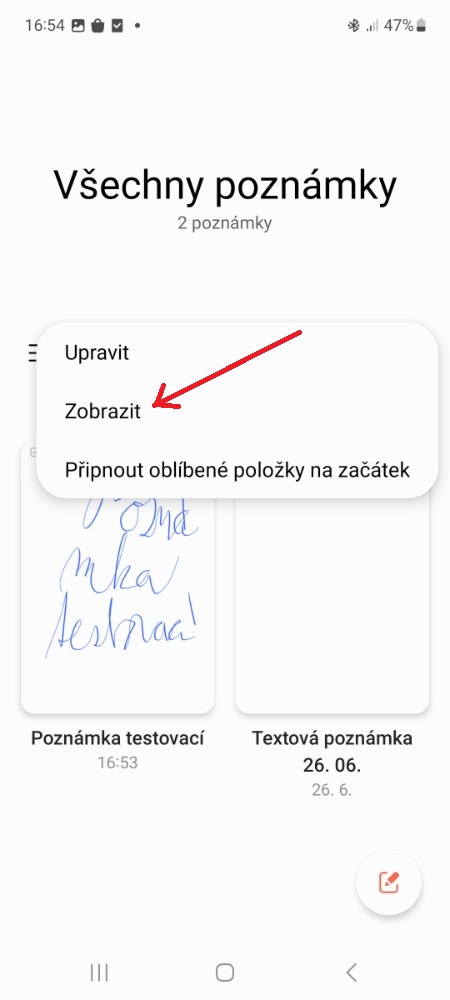
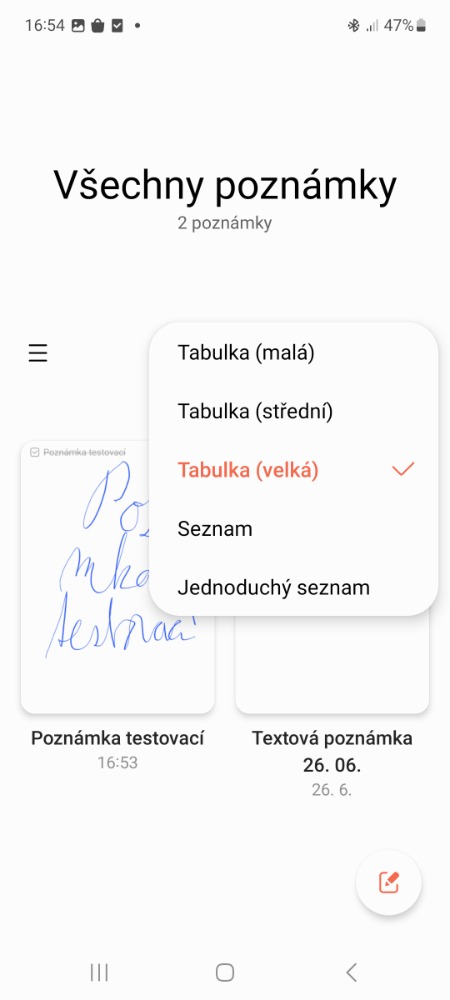
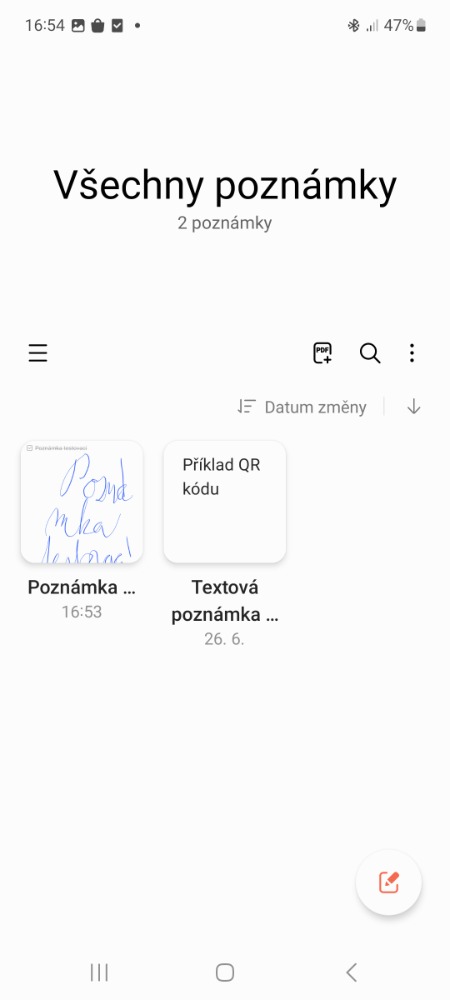
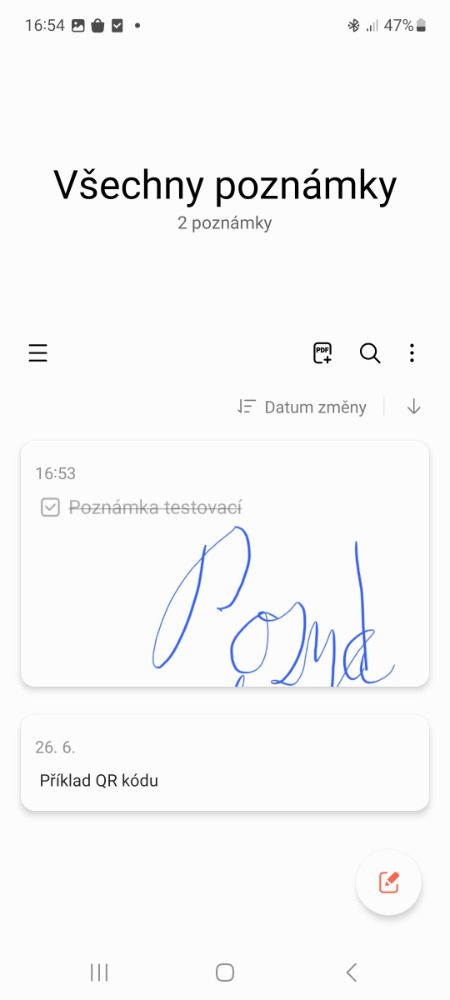
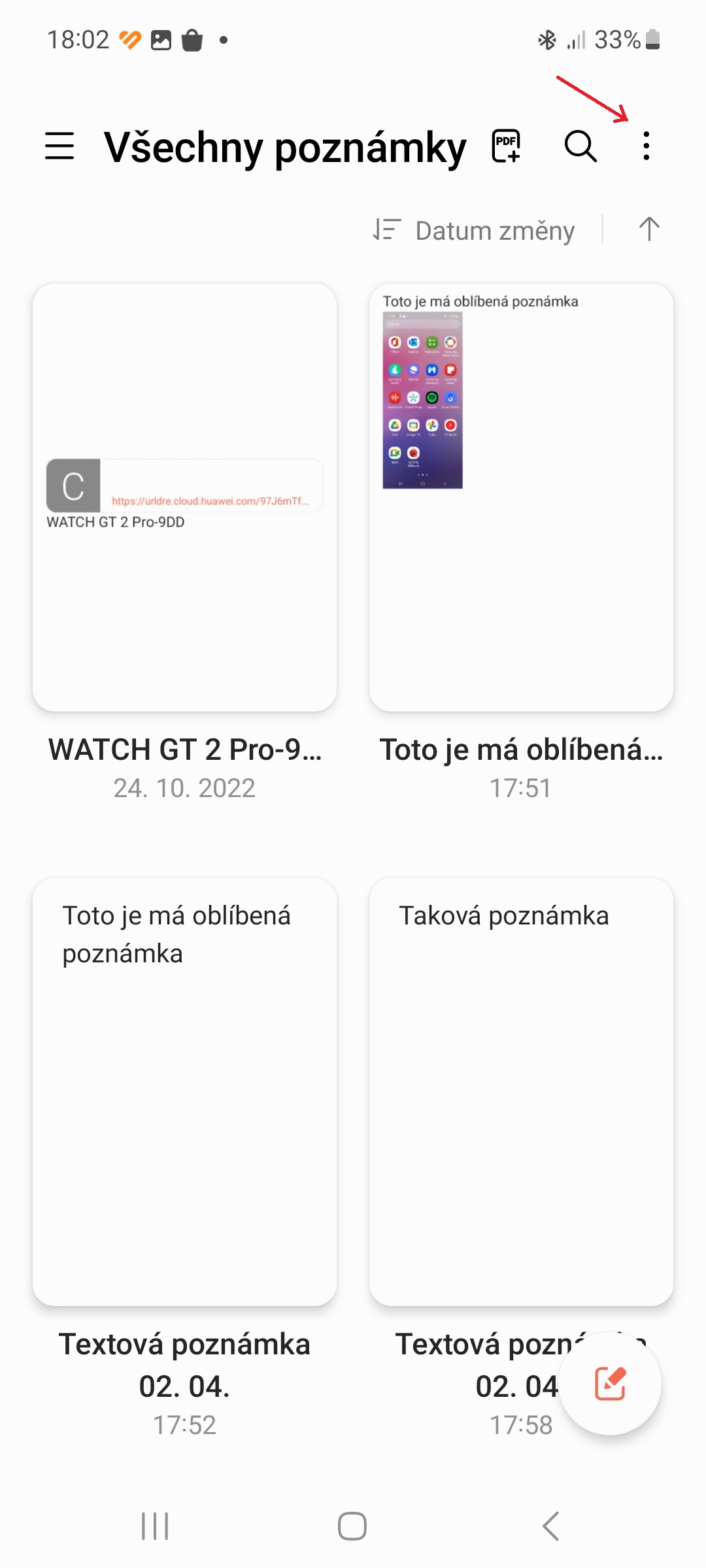
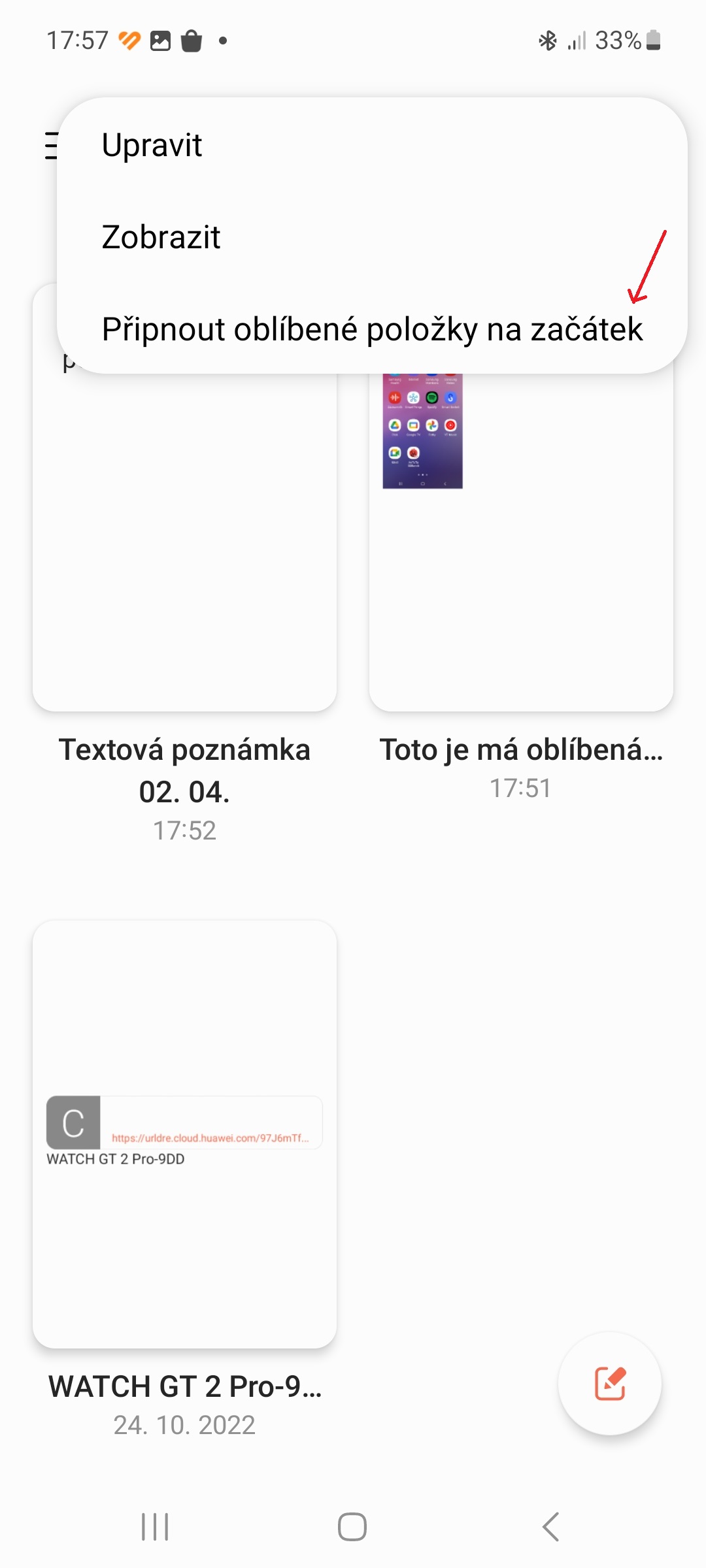
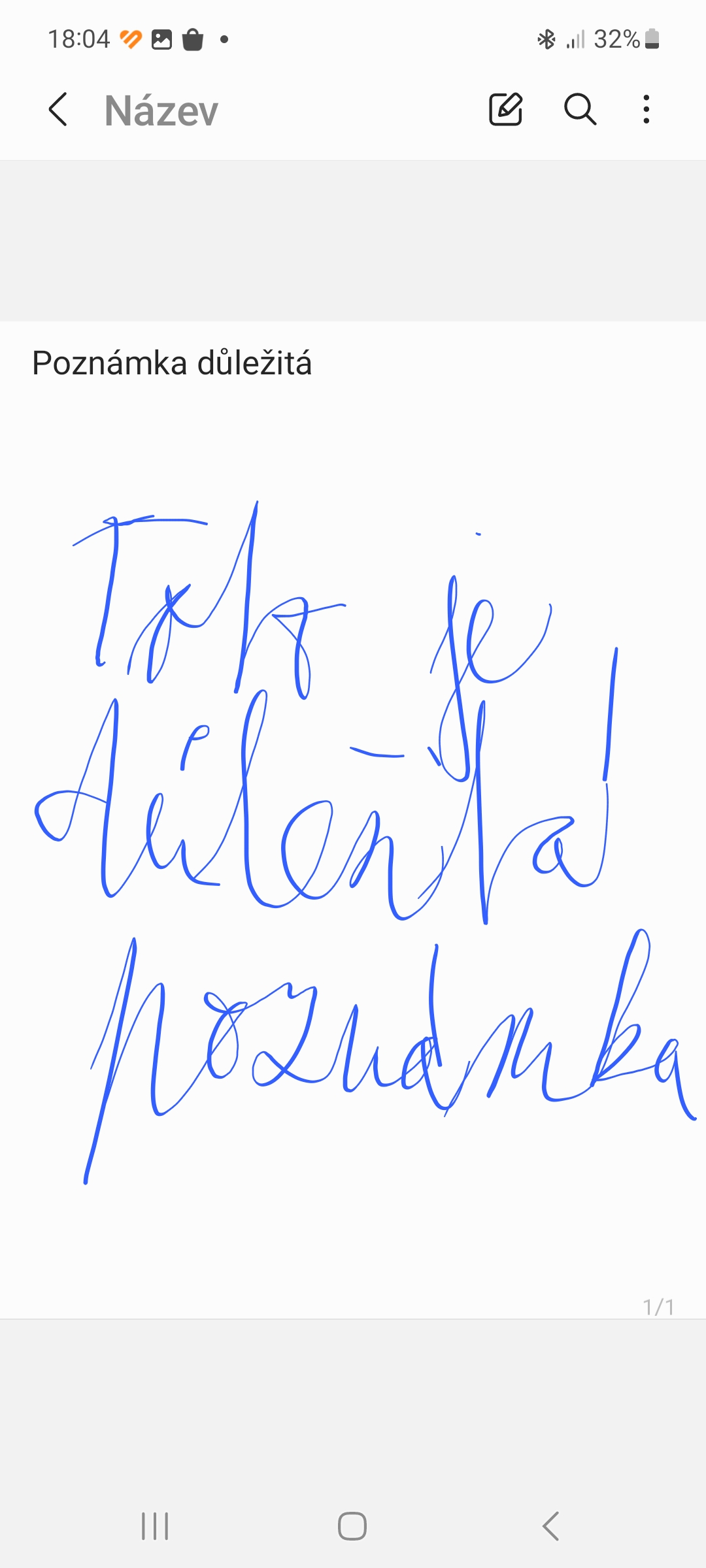
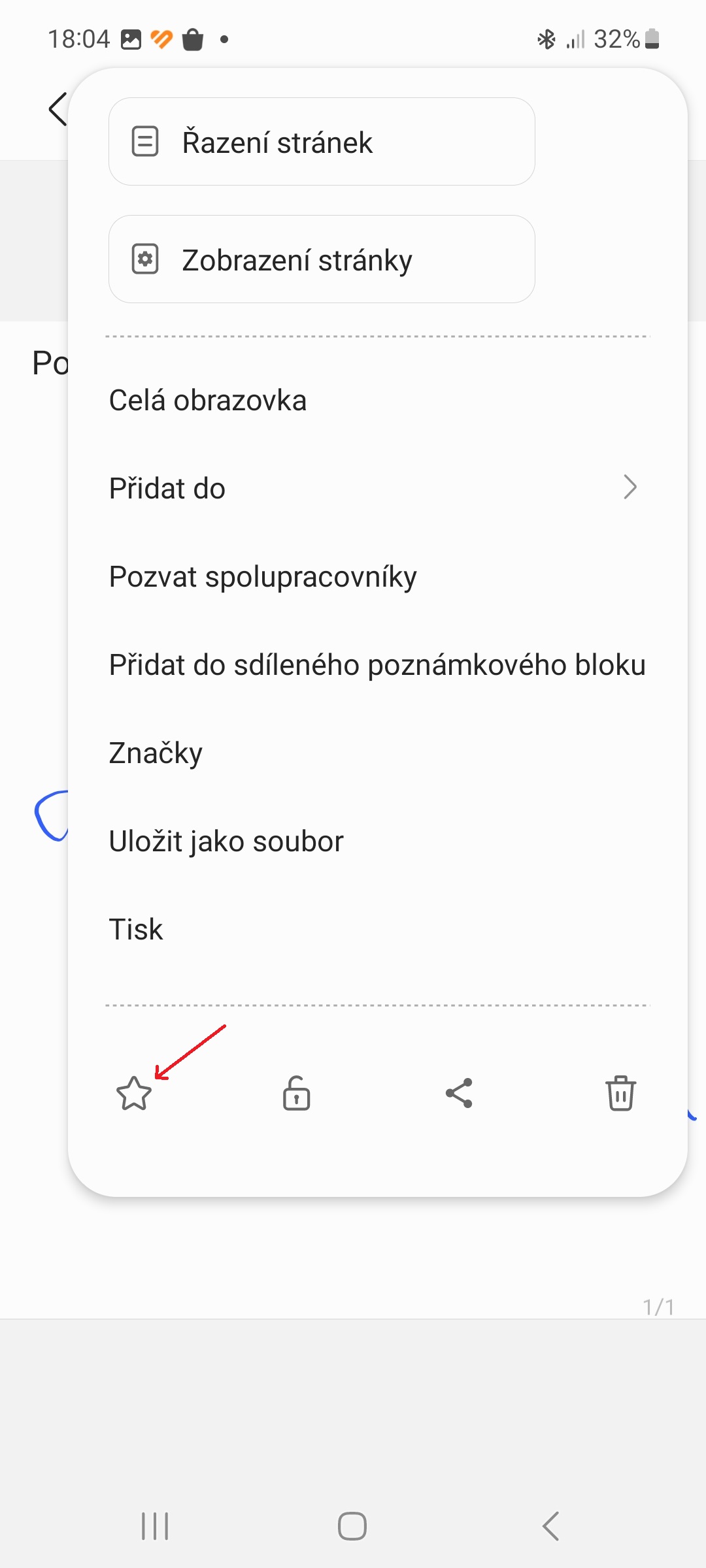
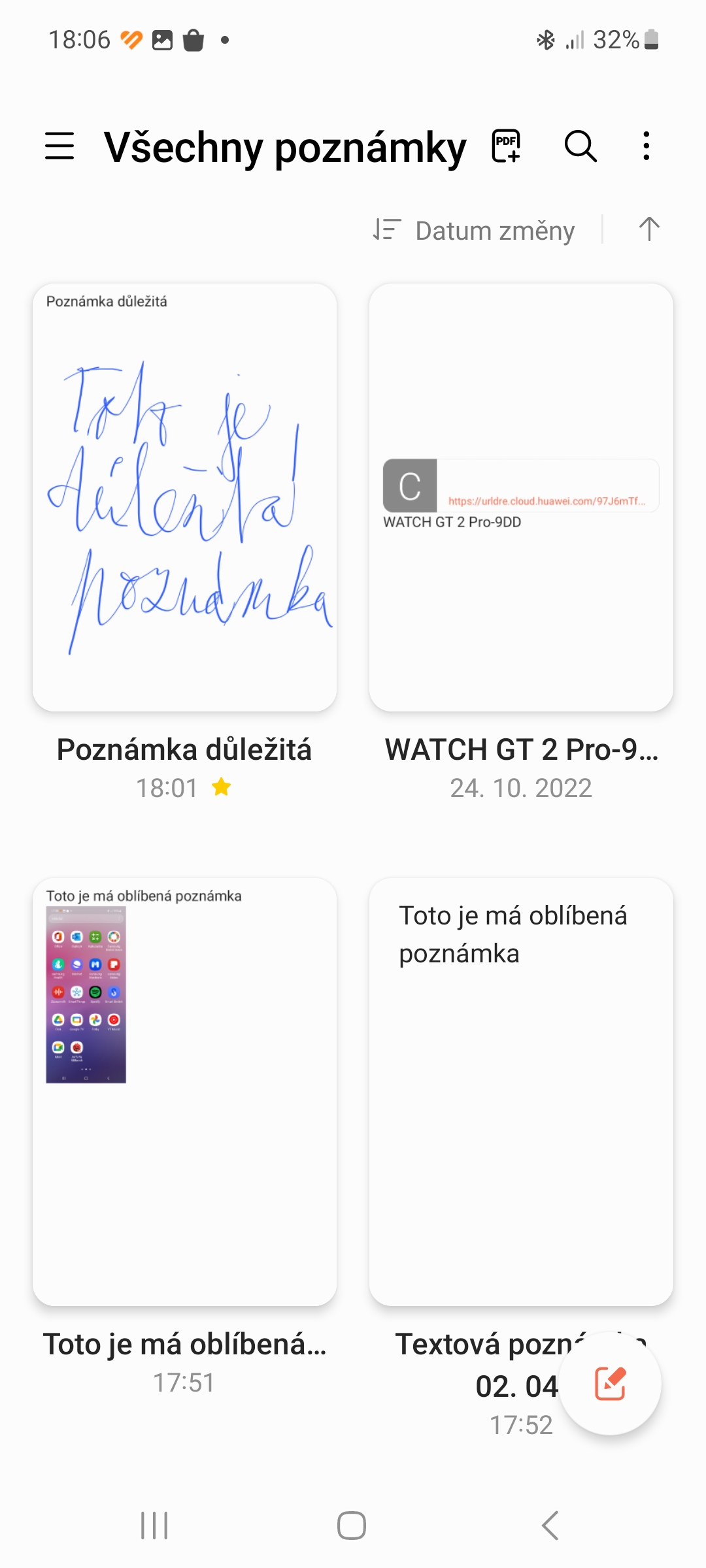










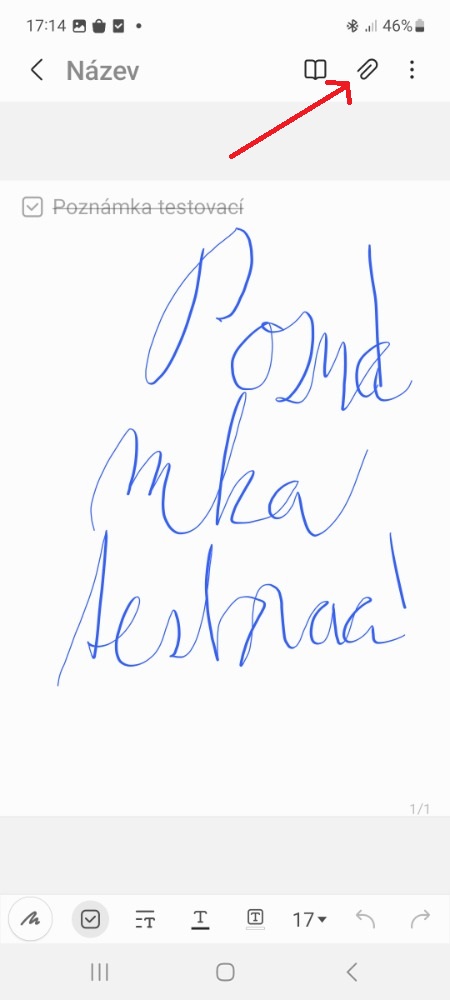
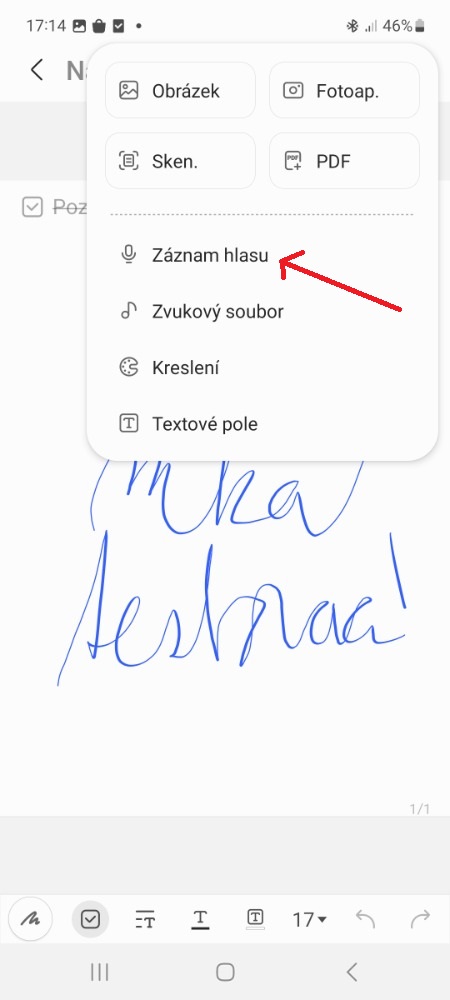
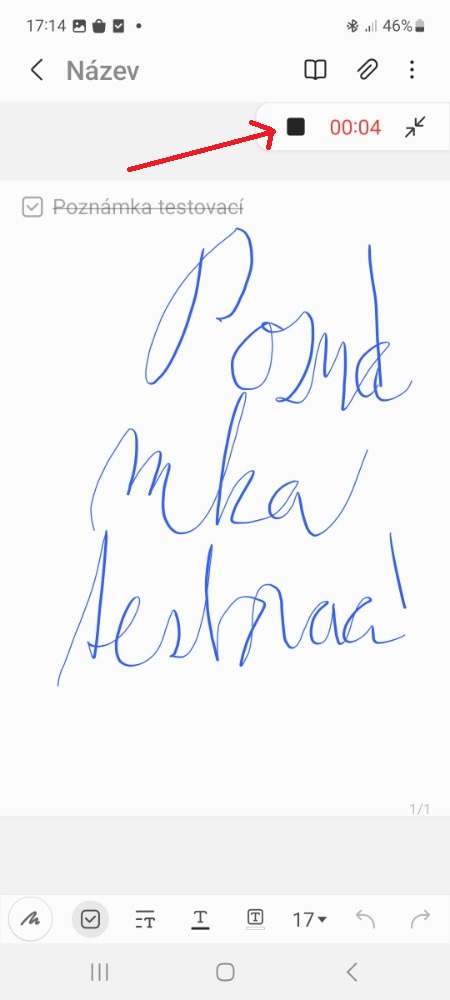
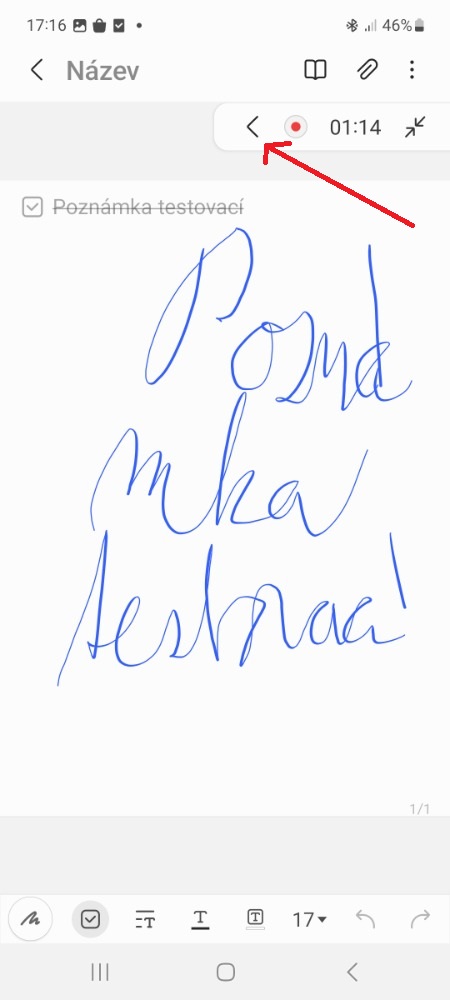
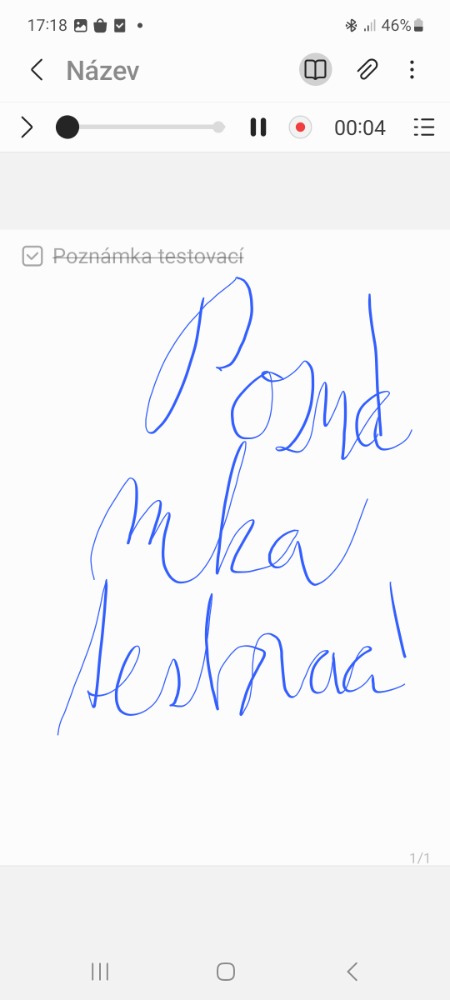


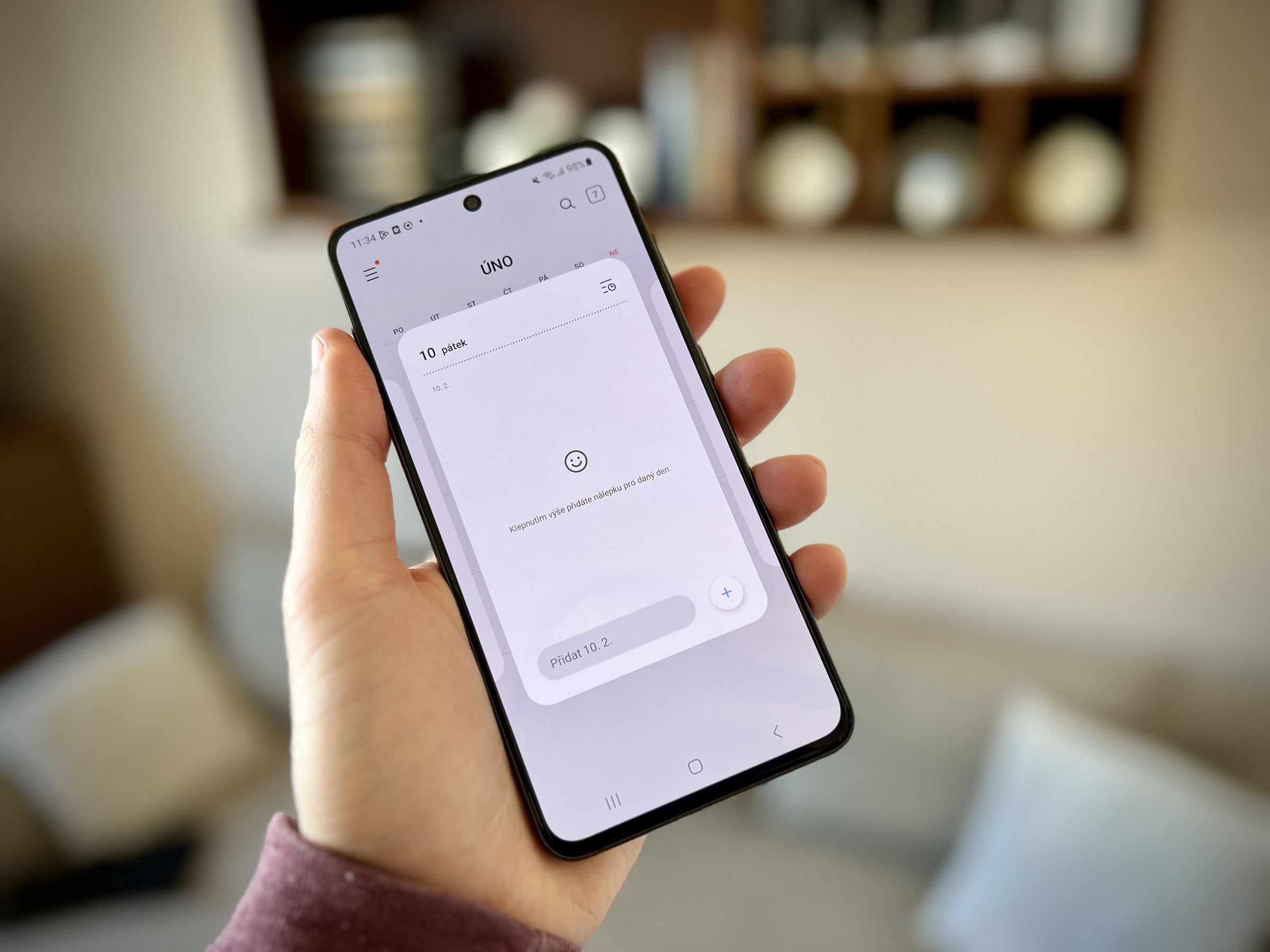

Ať hledám jak hledám, tak se mi nedaří najít, jak ze zvukové nahrávky vytvořit zmiňovaný dokument.. 🤔